スマホのキャッシュを削除する方法は?Android™とiPhoneそれぞれの手順を解説

「あまり使っていないつもりなのに、いつの間にかスマホの内部ストレージが足りなくなっている」と悩んだり、「なんだかアプリの動作が遅い」と困ったりしていませんか。その原因は、キャッシュの溜まりすぎかもしれません。
キャッシュとはアプリが保存する一時ファイルのことで、通常はアプリの動作を助けてくれるものです。しかしキャッシュが溜まりすぎると、内部ストレージが圧迫されたり、反対にアプリの動作を重くしたり、不具合が起きることもあるのです。
そこで今回は、キャッシュを自分で削除する方法について、Android™とiPhoneで手順を解説していきます。
キャッシュとキャッシュ削除とは?

キャッシュとは一時ファイルのことで、アクセスしたWebサイトの情報やアプリの処理などの一時的なデータを保存しておき、表示や処理を速くするための機能です。
キャッシュ自体は便利な機能ですが、ブラウザをはじめとしてスマホアプリ全般でキャッシュ機能を利用しているため、放っておくとスマホの内部ストレージを圧迫するだけでなく、アプリの動作を阻害してしまうこともあります。
キャッシュの扱いはアプリによって異なり、多くの場合はある程度の期間やファイルサイズ、特定のタイミングで適宜削除されます。
しかし、アプリによってはキャッシュが蓄積され続けるため、気付くと膨大な量になっていたというケースも少なくありません。
蓄積され続けてしまうアプリが多いと、やがて内部ストレージがキャッシュに圧迫され、アプリやスマホの動作が重くなってしまう原因にもなるのです。
そこで手動でアプリのキャッシュを削除して、内部ストレージの容量やアプリの動作の改善を目指すのが、キャッシュ削除の目的です。
なお、スマホの動作が重くなる原因として、スマホの内部ストレージ容量の不足も考えられます。そのため、キャッシュを削除する前にストレージ容量に不足がないかも確認しておきましょう。
キャッシュを削除する方法

AndroidとiPhoneでは、一部のアプリを除いて、キャッシュを削除する方法や、削除できる範囲が異なります。
たとえばLINEには、以下のように独自のキャッシュ削除機能が搭載されています。
・LINEのキャッシュ削除
「設定>トーク」の順にタップします。
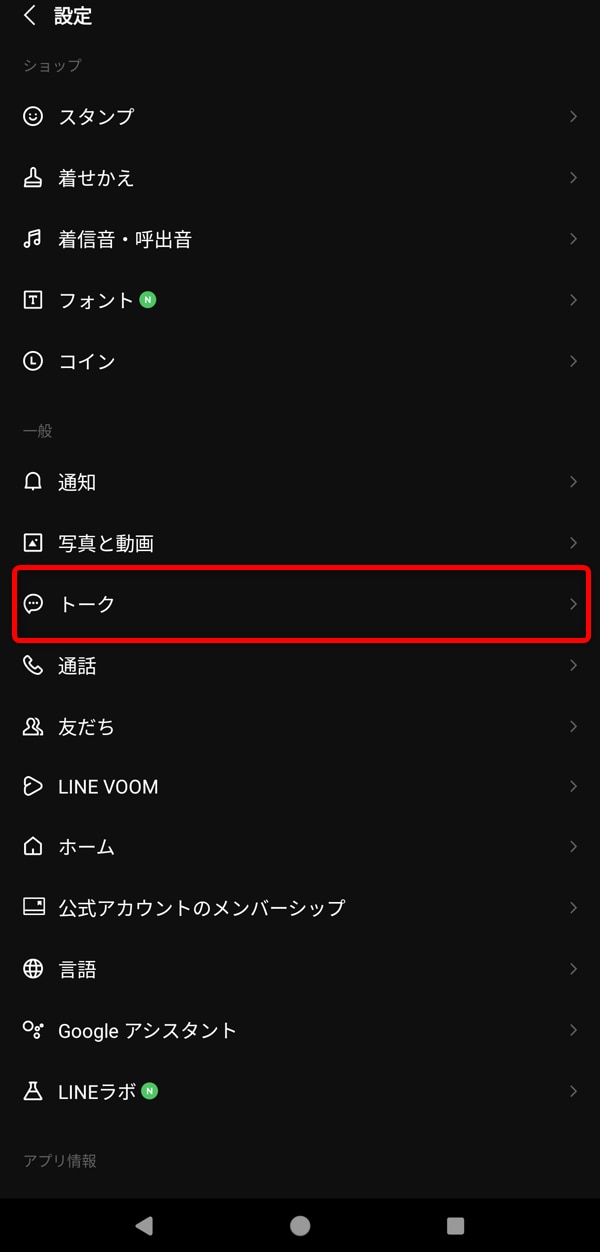
「トーク」画面で「データの削除」をタップしてください。
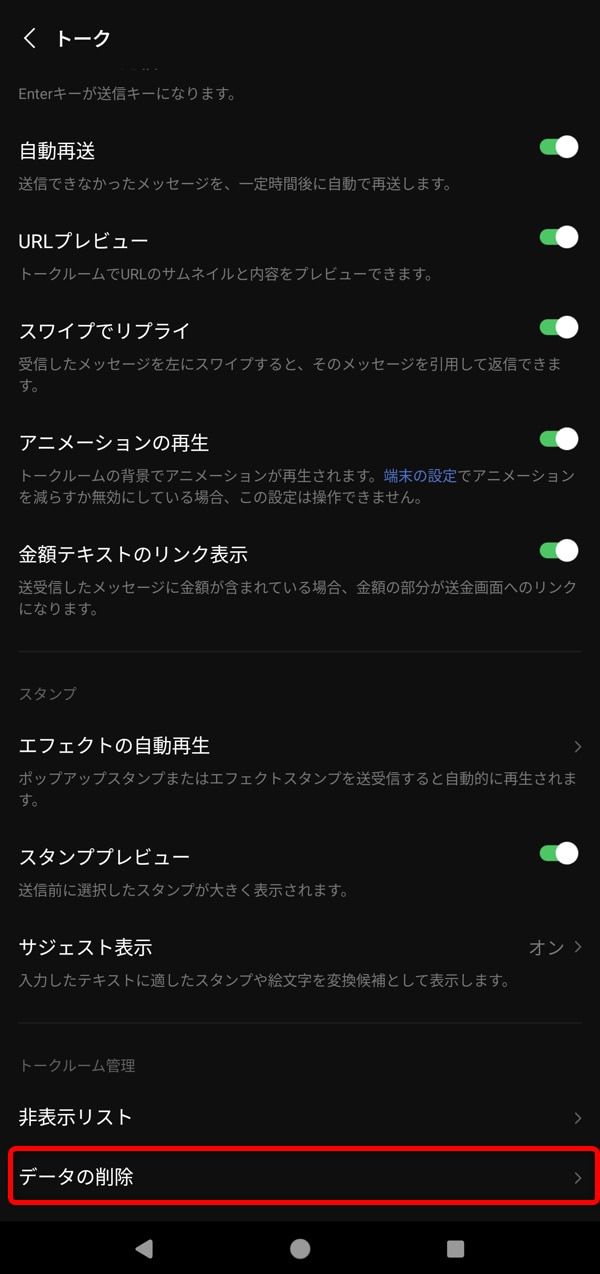
「データの削除」画面で「キャッシュ」の横にある「削除」をタップすると、確認画面がポップアップするので「削除」を再度タップしてください。
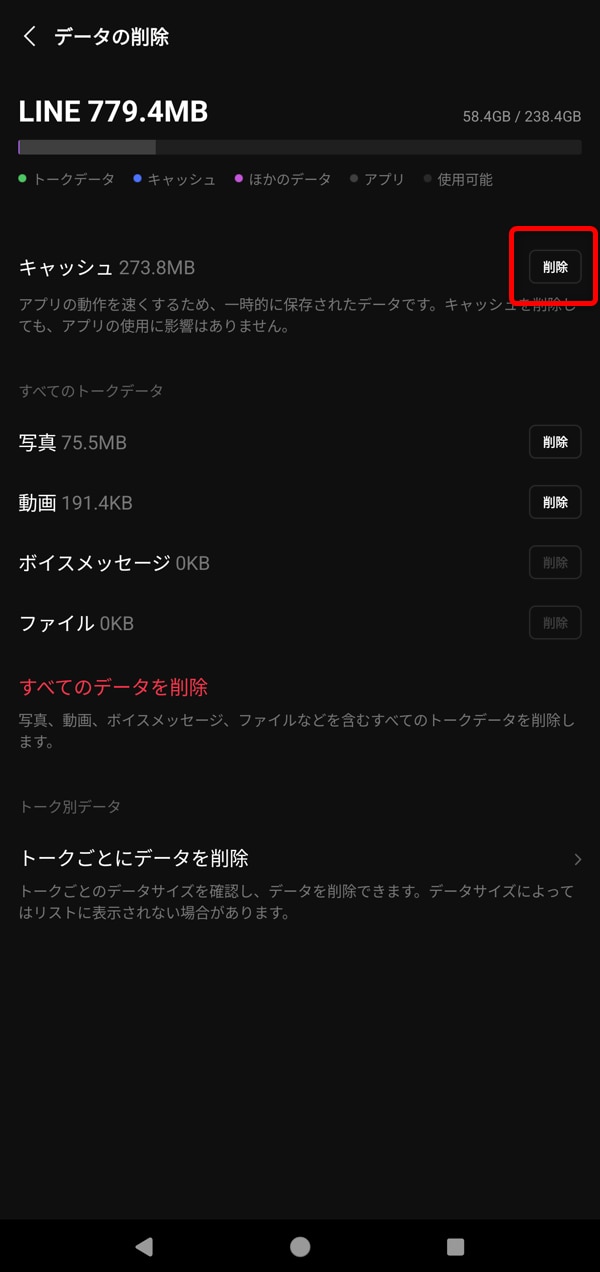
以上がLINEでのキャッシュ削除の方法です。
前述したとおり、ブラウザやアプリにおけるキャッシュ削除の方法や削除できる範囲は、AndroidとiPhoneで異なる場合があります。
続いて、OSごとにキャッシュ削除の方法を解説していきます。
Androidでキャッシュを削除する方法
ブラウザとアプリでキャッシュ削除の方法が異なります。
・Google Chromeのキャッシュ削除
Google Chromeのメニューを開き、「設定」をタップします。
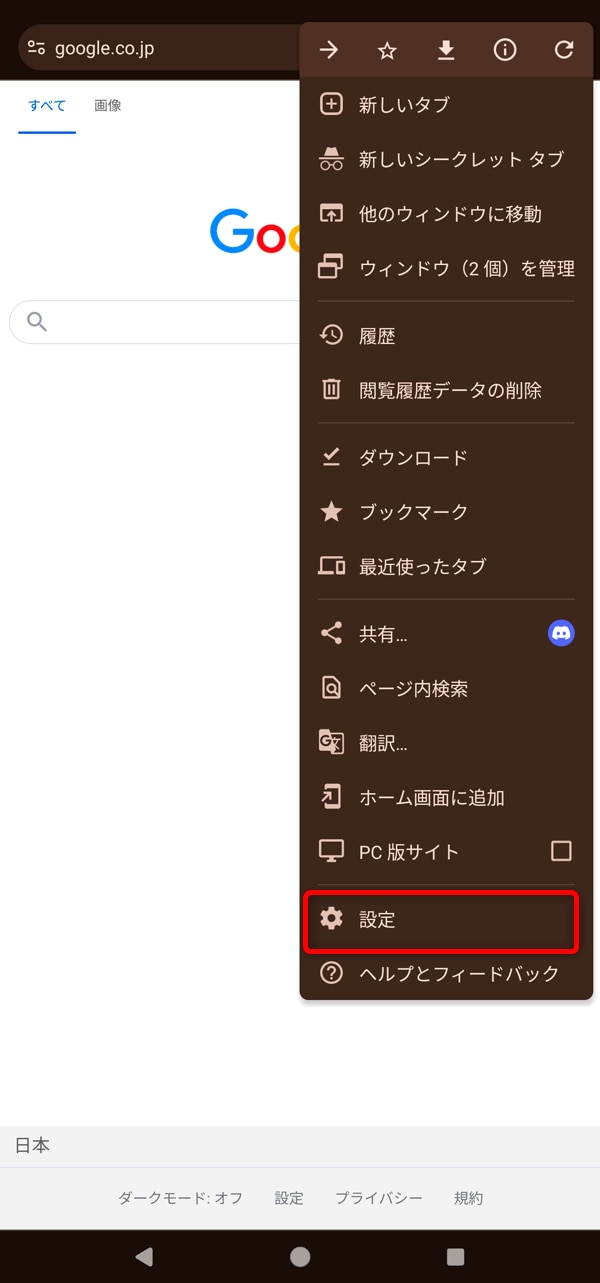 続いて「プライバシーとセキュリティ」をタップしてください。
続いて「プライバシーとセキュリティ」をタップしてください。
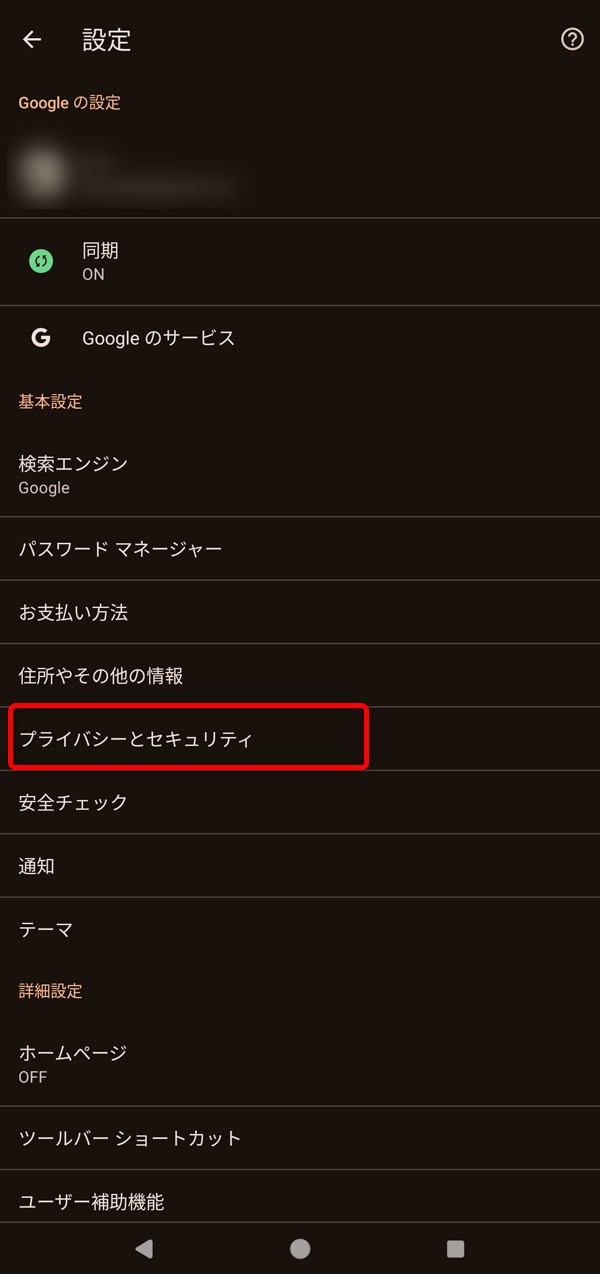
「プライバシーとセキュリティ」画面で「閲覧履歴データの削除」をタップします。
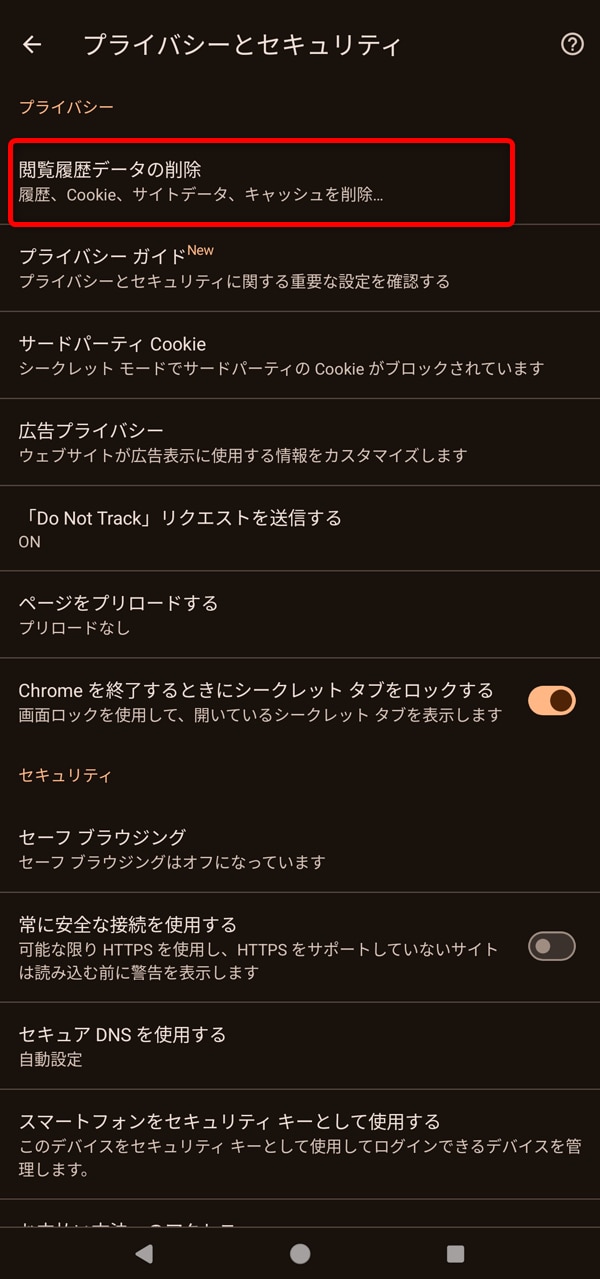
「キャッシュされた画像とファイル」のチェックボックスをタップしてチェックし、右下の「データを削除」をタップすると、Google Chromeのキャッシュが削除されます。
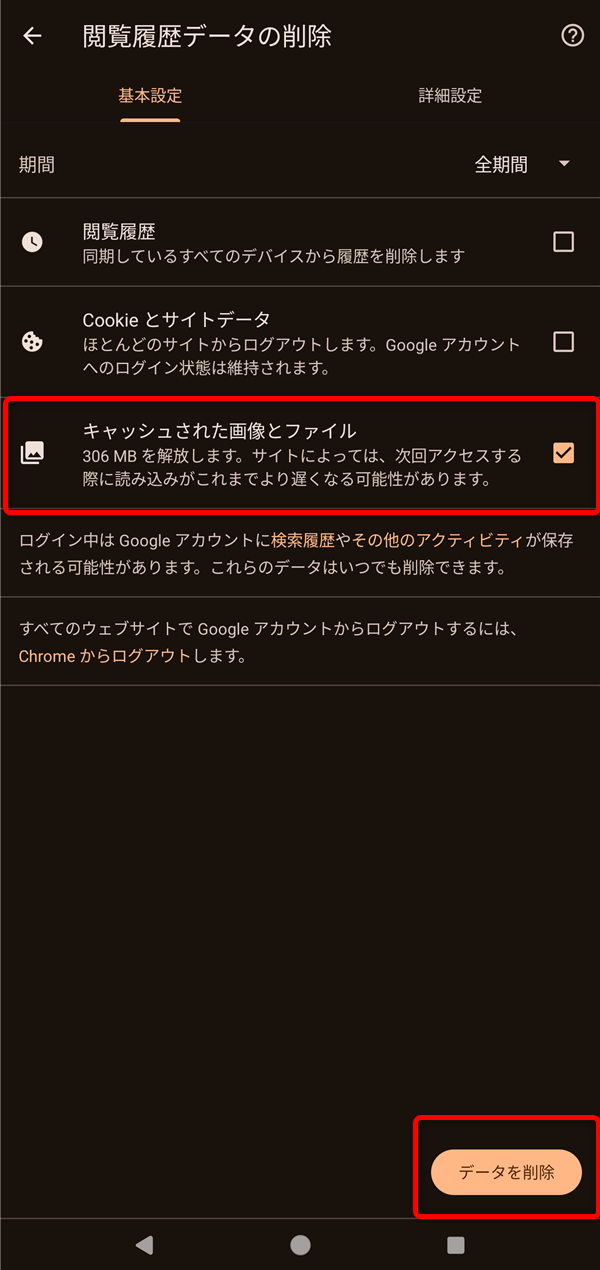
・アプリのキャッシュ削除
「設定>アプリ」の順にタップし、「○個のアプリをすべて表示」をタップします。
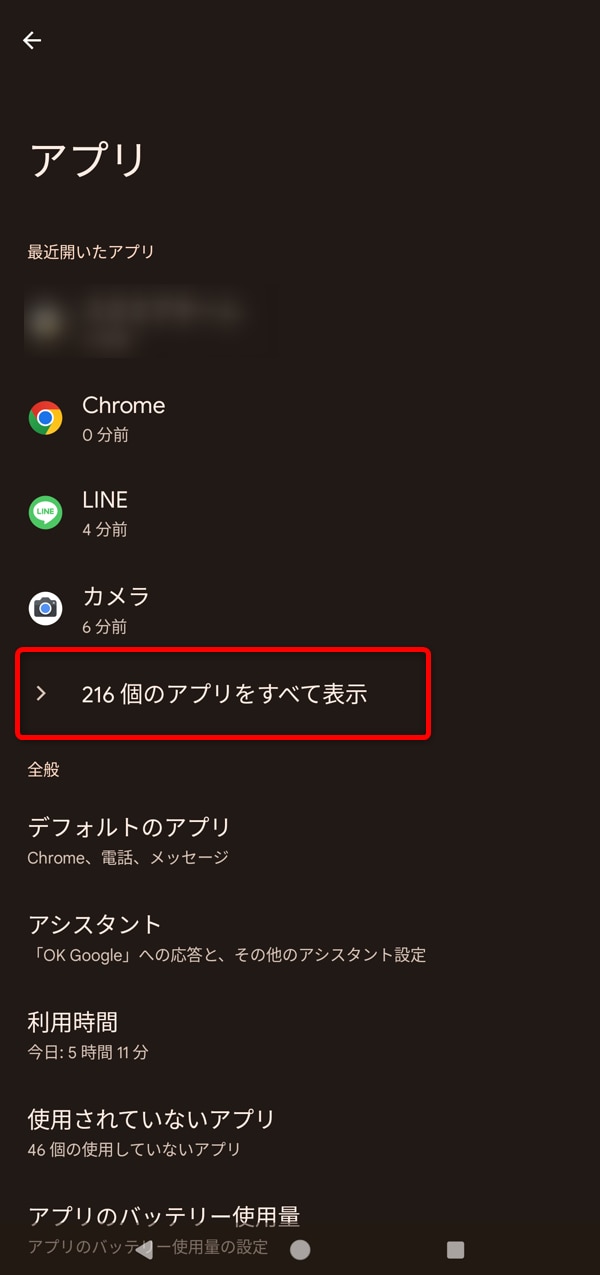
アプリの一覧でキャッシュを削除したいアプリを探し、タップします。
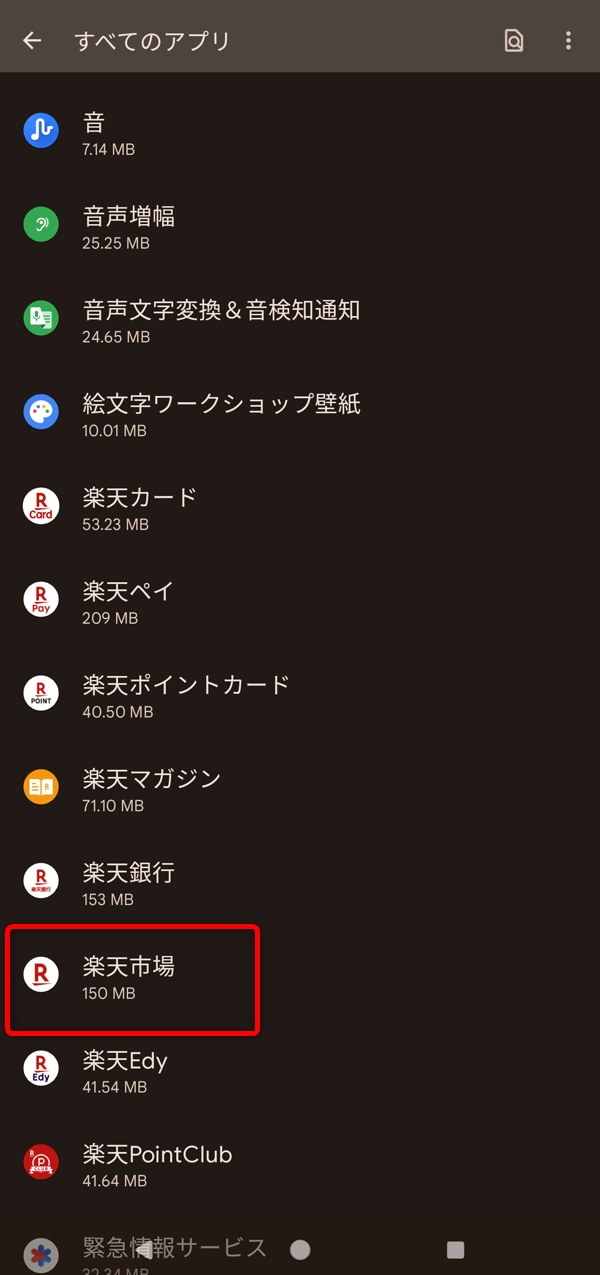
「アプリ情報」の画面で「ストレージとキャッシュ」をタップしてください。
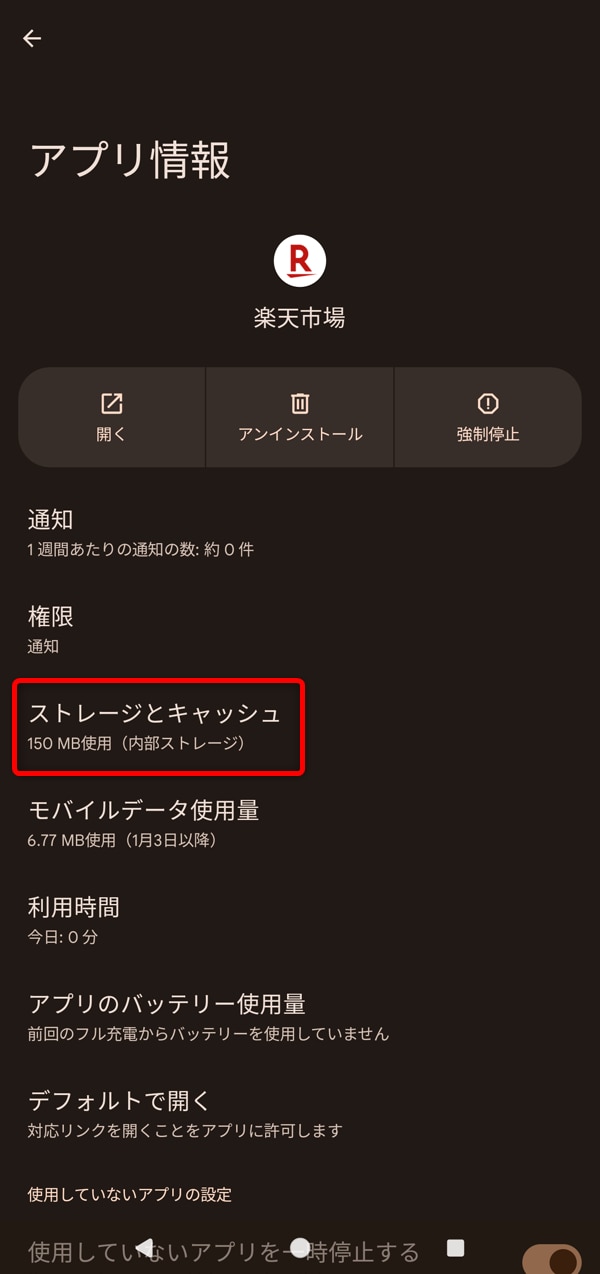
「ストレージ」画面には、アプリのサイズのほか、現在のキャッシュのデータサイズが表示されています。
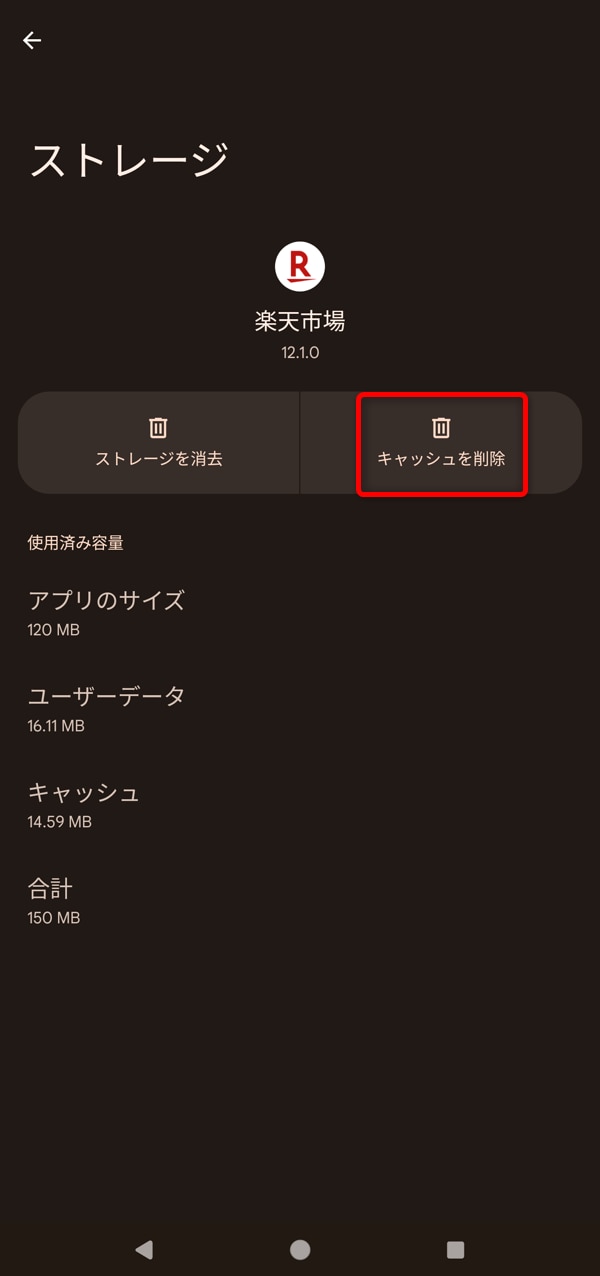
「キャッシュを削除」をタップすると、アプリのキャッシュが削除されます。「ストレージを消去」をタップするとアプリの動作に必要なデータや、セーブデータなどが消えてしまうことがあるので注意しましょう。
iPhoneでキャッシュを削除する方法
iPhoneには、Androidのようにインストールされているアプリの一覧からキャッシュを削除する機能がありません。
アプリ側にキャッシュ削除機能がない場合、キャッシュを削除するにはアンインストールして再度インストールし直す必要があります。
キャッシュ削除のための再インストールをする際には、バックアップや引き継ぎコードなどを保存しておくように気を付けましょう。
・Safariのキャッシュ削除
「設定>Safari」の順にタップします。Safariの設定画面で「履歴とWebサイトデータを消去」をタップしてください。
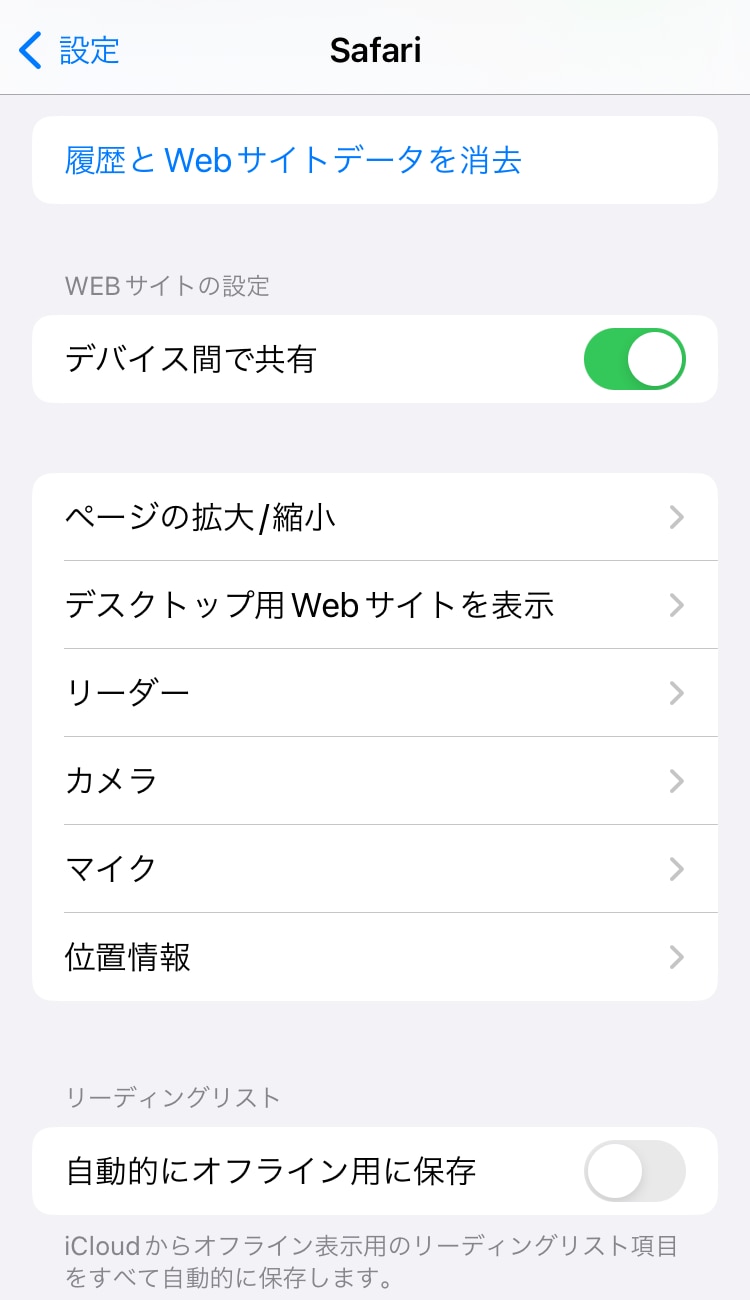
消去したいキャッシュの期間を選択して、「履歴を消去」の赤いボタンをタップすると、Safariの閲覧履歴とキャッシュが削除されます。
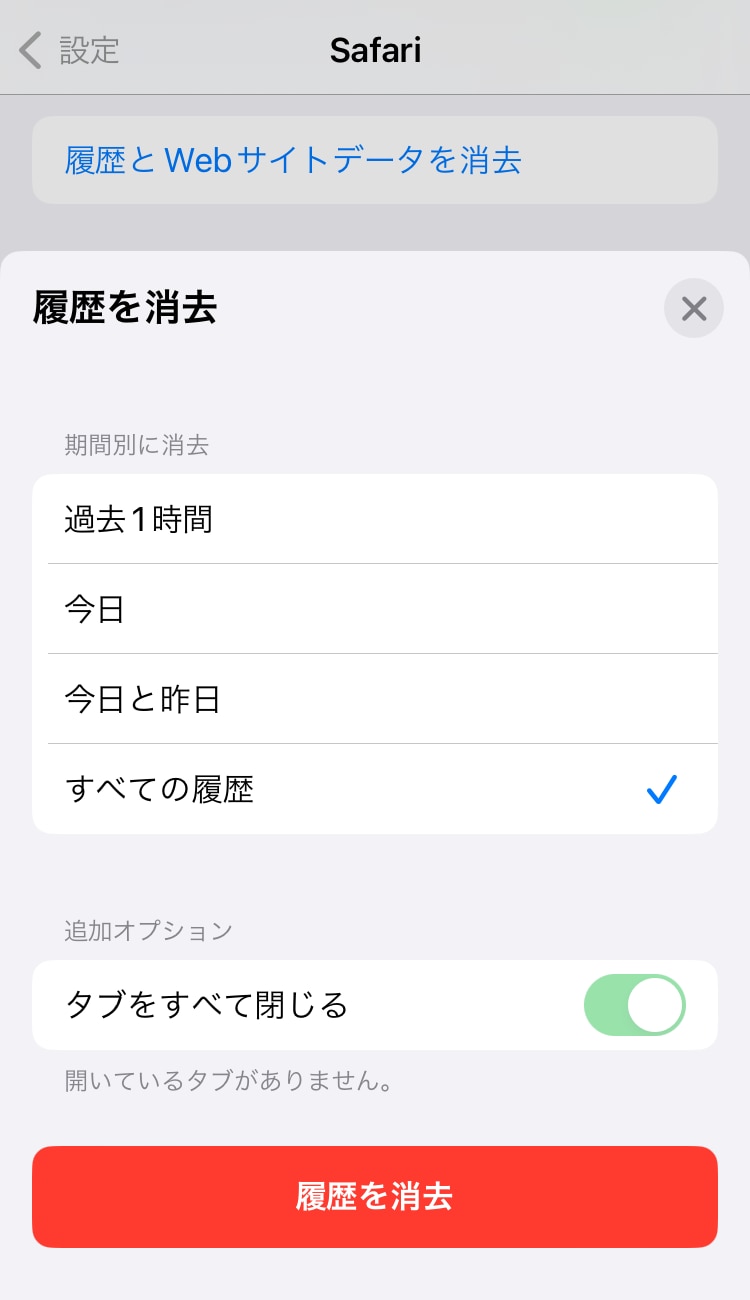
キャッシュ削除のメリット・デメリットと注意点

キャッシュはあくまでもブラウザやアプリの動作を助ける一時ファイルなので、基本的に削除しても大きな問題は起きません。
しかし、読み込みを早くしたり、余計なデータ通信を抑えたりする機能もあるため、削除してしまうといくつかのデメリットもあります。
具体的なメリットとデメリット、削除するときの注意点を見てみましょう。
キャッシュ削除のメリット
キャッシュも内部ストレージに保存されるため、キャッシュを削除するとストレージの空き容量が大きくなります。
動画アプリや電子書籍はキャッシュが大きくなりがちなので、キャッシュを削除するだけでもストレージ容量に余裕ができるのは大きなメリットといえるでしょう。
また、キャッシュが溜まりすぎてブラウザやアプリの動作が遅くなっていたのが解消されるのも、キャッシュ削除のメリットのひとつです。
キャッシュ削除のデメリット
キャッシュ削除は、Webサイトやアプリの動作を改善するために役立つ手段ですが、デメリットもあります。
キャッシュを削除すると、過去に閲覧したWebサイトやアプリにアクセスしたときに、再度データをダウンロードしなければなりません。そのため表示速度が遅くなるほか、データ利用量が増加してしまいます。
特にキャッシュの削除後に画像が多いWebサイトや、YouTubeなどの動画サイトにアクセスすると、画像や動画など大容量のデータの一部をダウンロードすることになってしまいます。
スマホでデータ容量に制限がある料金プランを利用している場合は、通信速度に制限がかかってしまう恐れがあるため注意しましょう。
キャッシュ削除の注意点
基本的にキャッシュを削除しても、再度読み込んだり、アプリを起動したりしたときに新しく作成されるので問題はありません。
しかし、キャッシュはあくまでも一時ファイルなので、バックアップなどは取られていません。そのため、一度削除したキャッシュはどのような方法でも戻せないことに注意してください。
また、アプリを起動してなんらかの処理を実行中にキャッシュ削除をすると、アプリのデータが壊れてしまうことがあります。キャッシュ削除をするときは、一度アプリを終了させましょう。
LINEやブラウザなどのキャッシュを削除すると、ログやWebページを読み込む際にデータ利用量が増えてしまいます。また、一時ファイルに残っていたログなどが消失するケースもあります。
内部ストレージの容量などを確認し、本当に必要な削除なのか確認してから実行してください。
楽天モバイル公式Webサイトでは、人気のAndroidやiPhoneをはじめとした多彩なラインアップを取り揃えています。
目的や予算にぴったりな一台を探してみてはいかがでしょうか。
※楽天モバイルで販売している製品についてはこちらをご確認ください。
楽天モバイルの料金プランでは、データ利用量に合わせて料金が自動的に変わるため、たくさん使う人にもあまり使わない人にもおすすめの料金プランです。
家族割引適用※で、3GBまでは880円/月(税込968円)、20GB超過後はどれだけ使っても2,880円/月(税込3,168円)とデータ使い放題なので、データ容量を心配せず快適な通信をご体験いただけます。
※プログラム適用条件あり。詳細はこちらをご確認ください。
ぜひ楽天モバイルをご検討ください。
- 家族割適用で、0GB〜3GBまで880円/月(税込968円)
- 家族割適用で、3GB超過後〜20GBまで1,880円/月(税込2,068円)
- 家族割適用で、20GB超過後〜どれだけ使ってもデータ高速無制限2,880円/月(税込3,168円) ※1
- Rakuten Linkアプリ利用で国内通話かけ放題※2
- iPhone(iOS 14.4以降対象)をご利用の場合は条件をご確認ください。※3
※ 製品代、オプション料、通話料等は別費用。
※1 公平なサービス提供または環境により速度低下する場合あり。
※2 アプリ未使用時30秒20円(税込22円)。一部対象外番号あり。データタイプのお申し込みでは、データ通信のみの利用となり通話・Rakuten Linkアプリはご利用いただけません。
※3 iPhone 6s、iPhone 6s Plus、iPhone 7、iPhone 7 Plus、iPhone SE(第1世代)をiOS 14.4/14.4.1/14.4.2のバージョンでご利用になる場合、110/118/119への緊急通話で高精度な位置情報測位の正確性が低下します。iOS 14.5にアップデートすることで高精度な位置情報測位に対応いたします。楽天モバイルのご利用にあたり、iOS 14.4以降ならびにキャリア設定の最新バージョンへのアップデートをお願いいたします。
※ 掲載内容はプラン名・サービス内容の変更によって、一部内容を修正する可能性がございます。
- この記事の情報は掲載開始日時点のものとなります。
- 掲載内容は予告なく変更されることがありますのでご了承ください。







